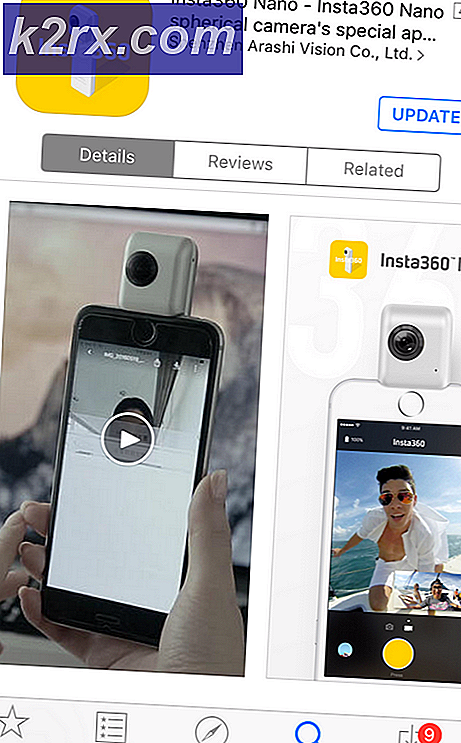Fix: Steelseries Stratus XL fungerar inte
SteelSeriesär en dansk tillverkare av kringutrustning och tillbehör för spel, inklusive headset, tangentbord, möss och spelytor. Stratus XL är en joystick-kontroller tillverkad av SteelSeries för Windows- och Android-enheter.
Många rapporter har dock setts där kontrollen fungerar bra på Android men antingen ansluter inte alls på Windows 10 eller så ser man enorm fördröjning när man spelar spel. Det här problemet orsakas av en Windows 10-uppdatering och åtgärdades inte av tillverkaren. I den här artikeln kommer vi att diskutera orsakerna till problemet och komma med lönsamma lösningar.
Vad orsakar "Stratus XL fungerar inte"?
Orsaken till felet verkar vara ett fel relaterat till
Lösning 1: Uppdatera firmware
För det första kommer vi att uppdatera enhetens firmware till det senaste eftersom den nya firmware lovas att utrota problemet. Se till att du har SteelSeries-programvara installerad på din dator.
- Anslut din handkontroll till datorn med en micro USB-sladd(ingår ej så du måste köpa den separat) innan du ansluter via Bluetooth
Notera: Se till att det inte är en "endast strömkabel". - Det kommer nu att dyka upp på SteelSeries-motor
- Öppna nu SteelSeries-motor och klicka på det här ikon (det borde ha ett rött meddelande på det som anges på bilden)
- Klicka bara på uppdatering och den kommer att uppdatera SteelSeries Engine till den senaste versionen
- Du kommer också att se en röd banderoll under din kontroller som läser "Kritisk uppdatering“. Vänster klick på bannern
- Låt firmwareuppdateringen köras helt och låt styrenheten vara inkopplad. När du är klar bör du få en popup-dialogruta som ser ut så här.
- Nu ansluta via Blåtandoch vänta tills den säger "enheten är klar".
- Nu omstart styrenheten och den ska fungera bra.
Denna process ska lösa alla problem angående anslutningen av styrenheten, dess konfiguration och fördröjning.
Notera: Micro-USB-kontakten är på platsen där batterierna går och du måste ta bort batterierna för att kunna ansluta den via en Micro-USB-kabel. Kabeln levereras inte med lådan så du måste köpa den separat från styrenheten.